Aprenda Tudo Sobre o Tamanho do Vídeo 4K
Na era digital de hoje, o vídeo 4K conquistou o mundo. Tornou-se sinônimo da qualidade de vídeo com alta definição e todo mundo quer um pouco da ação. Mas o que exatamente é o tamanho do vídeo 4K e como você pode aproveitá-lo ao máximo? Este guia completo irá guiá-lo pelo mundo do tamanho de vídeo 4K, fornecendo todas as informações essenciais que você precisa para entender, criar e desfrutar de vídeos impressionantes em 4K.
Parte 1: Informações Básicas do Tamanho do Vídeo 4K
Vamos começar com o básico. Qual é o tamanho do vídeo 4K?
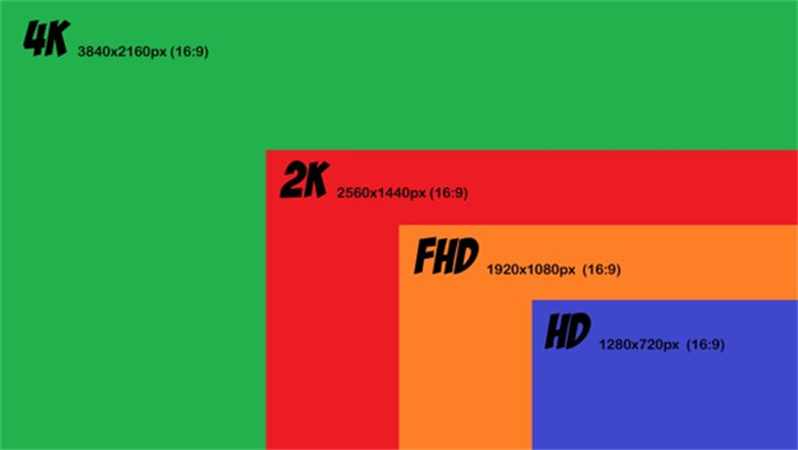
Essencialmente, 4K refere-se a uma resolução com aproximadamente 4.000 pixels no eixo horizontal. Existem duas resoluções padrão na família 4K: DCI 4K (Digital Cinema Initiatives) e UHD 4K (Ultra High Definition). DCI 4K é comumente usado na indústria cinematográfica e tem resolução de 4096 x 2160 pixels, enquanto UHD 4K, mais adequado para televisores e monitores, possui resolução de 3840 x 2160 pixels. Agora que já resolvemos isso, vamos nos aprofundar no mundo do tamanho dos vídeos 4K.
Parte 2: Verdadeira Fidelidade Visual com Vídeo 4K Original
Você deve estar se perguntando: e se seus vídeos originais não estiverem com a resolução 4K? Existe uma maneira de atualizá-los para 4K e ainda manter a verdadeira fidelidade visual? A resposta é sim, e uma das ferramentas mais recomendadas para esta tarefa é o HitPaw VikPea (Originalmente chamado de HitPaw Video Enhancer).
O HitPaw VikPea é uma virada de jogo quando se trata de melhorar a qualidade do vídeo. É a sua arma secreta para aumentar a resolução de vídeos para 4K e até 8K, tudo graças aos seus algoritmos com IA de última geração. Aqui estão alguns dos recursos notáveis que fazem o HitPaw VikPea se destacar:
Aprimoramento com IA MaduraO HitPaw VikPea emprega tecnologia com IA madura para dar nova vida aos seus vídeos. Ele analisa e aprimora cada quadro, tornando os seus vídeos mais nítidos, claros e vibrantes.
Repara Arquivo de Vídeo DanificadoExperimente a função mais recente do HitPaw VikPea para reparar os arquivos de vídeo não reproduzíveis. Não deixe que a falha estrague a sua memória!
Interface AmigávelUm dos recursos de destaque do HitPaw VikPea é sua interface simples e limpa. Você não precisa ser um especialista em tecnologia para usá-lo. Ele foi projetado para todos, seja você um editor de vídeo profissional ou apenas começando a sua jornada de criação de vídeo.
Visualização sem Marcas D’águaPreocupado com marcas d'água arruinando sua obra-prima? O HitPaw VikPea permite visualizar o vídeo aprimorado sem marcas d'água. Dessa forma você poderá ver as melhorias antes de salvar o seu trabalho.
Como Usar o HitPaw VikPeaGuia passo a passo sobre como usar o HitPaw VikPea para aprimorar os seus vídeos para 4K:
Passo 1. Baixar e Instalar: Comece baixando o HitPaw VikPea do site oficial. A instalação é muito fácil, basta seguir as instruções.
Passo 2. Importe o seu Vídeo: Assim que o programa estiver instalado e funcionando, clique em “Escolher Arquivos” para importar o seu vídeo. É aqui que a sua jornada começa.

Passo 3. Escolha o Modelo de Aprimoramento com IA: Como você deseja aumentar o vídeo para o tamanho 4k, você precisa escolher o modelo de aprimoramento com IA para o aumento de escala entre os diferentes modelos disponíveis e clicar em “Aprimorar”.

Passo 4. Visualize o seu Vídeo Aprimorado: Após importar o seu vídeo, clique em “Visualizar” para ver o efeito aprimorado. Este é o momento em que você testemunha a magia da IA.

Passo 5. Comece a Processar: Satisfeito com a prévia? Clique no botão "Exportar" para começar a processar o seu vídeo. Sente-se, relaxe e deixe o HitPaw VikPea fazer a sua mágica.

Com esses passos simples, você pode melhorar sem esforço a resolução e a fidelidade visual do seu vídeo, tudo graças ao poder da tecnologia com IA.
Para um guia mais detalhado, você pode visitar o site HitPaw VikPea - Como usar.
Resumindo compreender o tamanho do vídeo 4K é crucial no cenário atual da mídia. Esteja você criando conteúdo para a tela grande ou para a televisão doméstica, conhecer os detalhes da resolução 4K é o primeiro passo. E se você se deparar com vídeos que não atendem ao padrão 4K, o HitPaw VikPea está lá para resgatar a sua obra-prima visual.
Parte 3: Dica Bônus: Como Consertar o Prime Video 4K Reproduzindo em 1080p?
Você está pronto para desfrutar de algum conteúdo em 4K no Prime Video, mas para a sua consternação, ele está sendo reproduzido em 1080P. Não se preocupe; temos algumas soluções para ajudá-lo a superar esse problema e experimentar imagens reais em 4K.
Verifique a sua Conexão com a InternetEm primeiro lugar, certifique-se de que a sua conexão com a Internet esteja à altura da tarefa. Uma conexão estável e de alta velocidade é vital para streaming de conteúdo 4K. Pode ser necessário atualizar o seu plano se você estiver em um plano mais lento.
Compatibilidade de DispositivosNem todos os dispositivos suportam streaming de 4K no Prime Video. Certifique-se de que o seu dispositivo seja compatível com 4K. Isso pode exigir uma atualização, principalmente se você estiver usando um modelo mais antigo.
Configurações da Qualidade de VídeoNo aplicativo Prime Video, navegue até suas configurações e verifique as configurações de qualidade do vídeo. Certifique-se de que esteja definido como "Melhor" ou "4K" para aproveitar a resolução mais alta.
Assinatura de VídeoCertifique-se de ter uma assinatura do Prime Video que inclua streaming em 4K. Nem todas as assinaturas do Prime Video oferecem acesso a conteúdo em 4K.
Problemas na Largura de BandaSua rede doméstica pode estar congestionada, fazendo com que a qualidade do vídeo caia. Experimente fazer streaming em horários menos congestionados ou verifique se outros dispositivos estão consumindo largura de banda.
Limpar Cache e Atualizar o AplicativoSe ainda estiver enfrentando problemas, tente limpar o cache do seu dispositivo de streaming ou atualizar o aplicativo Prime Video. Às vezes os dados ou software desatualizados podem prejudicar a reprodução em 4K.
Ao abordar esses pontos, você estará no caminho certo para desfrutar do Prime Video em toda a sua glória 4K.
Parte 4: Perguntas Frequentes Sobre o Tamanho dos Vídeos em 4K
Pergunta 1. Qual o tamanho de um vídeo 4K em MB?
Resposta 1. O tamanho do arquivo de um vídeo 4K pode variar muito dependendo de fatores como a duração do vídeo, o codec usado e as configurações de compactação. Em média, um minuto de vídeo 4K pode ocupar cerca de 350-400 MB de armazenamento.
Pergunta 2. Por que os arquivos 4K são tão grandes?
Resposta 2. Os vídeos 4K são maiores porque têm quatro vezes mais pixels que um vídeo Full HD (1080P). Mais pixels significam mais dados e portanto, tamanhos de arquivo maiores. Além disso os vídeos 4K costumam ter taxas de bits mais altas para melhor qualidade, o que aumenta ainda mais o tamanho do arquivo.
Pergunta 3. Quantos GB equivale a 4K 60 FPS?
Resposta 3. O tamanho de um arquivo de vídeo 4K 60FPS pode variar dependendo da duração do vídeo e das configurações de compactação. Em média, um minuto de vídeo 4K 60FPS pode variar de 400 MB a 1 GB. Portanto, um vídeo 4K 60FPS de uma hora pode ocupar de 24 GB a 60 GB.
Conclusão:
No mundo do vídeo em constante evolução, compreender o tamanho do vídeo 4K é fundamental para proporcionar experiências visuais excepcionais. Quer você seja um aspirante a criador de conteúdo ou simplesmente um espectador que anseia pelo melhor, 4K é o caminho a seguir. E quando você encontrar o desafio de transformar os seus vídeos em 4K, lembre-se que o HitPaw VikPea (Originalmente chamado de HitPaw Video Enhancer) é seu companheiro confiável, tornando possível o aparentemente impossível.
Então por que esperar? Leve os seus vídeos para o próximo nível com HitPaw VikPea e mergulhe seu público em um mundo de visuais impressionantes em 4K. Sua obra-prima o aguarda!







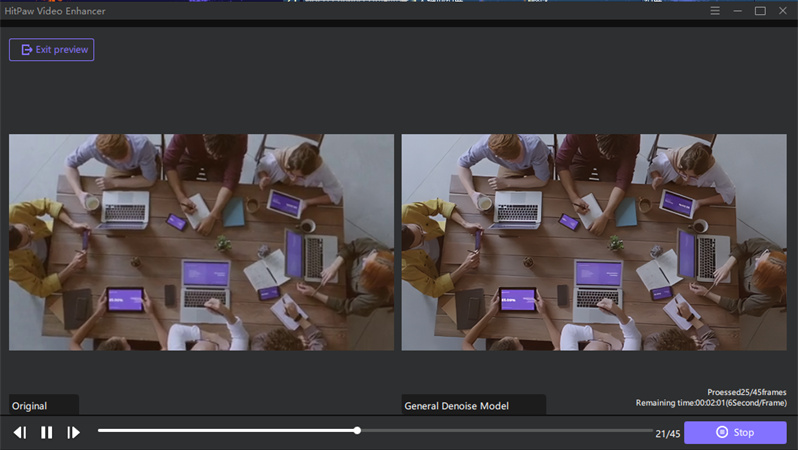


 HitPaw FotorPea
HitPaw FotorPea HitPaw VikPea
HitPaw VikPea




Compartilhar este artigo:
Selecionar a classificação do produto:
Antônio García
Editor-em-Chefe
Trabalho como freelancer há mais de cinco anos. Sempre fico impressionado quando descubro coisas novas e os conhecimentos mais recentes. Acho que a vida não tem limites, mas eu não conheço limites.
Ver todos os ArtigosDeixar um Comentário
Criar sua avaliação sobre os artigos do HitPaw